台式电脑怎么一键重装win10 台式电脑如何一键重装win10
对于台式电脑用户来说,一键重装系统win10提供了一种无需额外工具、快速简便的系统恢复选项。与通过U盘重装系统相比,一键重装更为便捷,因为它不需要制作启动盘,也不需要在BIOS中调整启动顺序。尤其适合那些没有技术背景或寻求快速解决方案的用户。接下来将详细讲解如何一键重装win10。
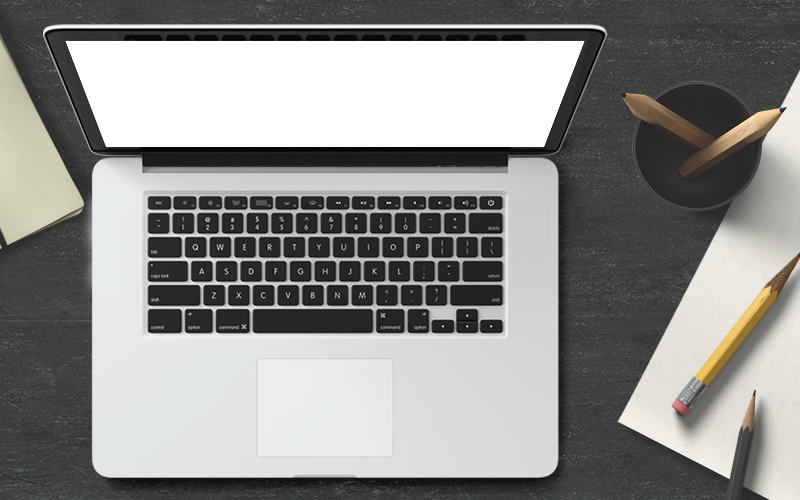
一、所需工具
简单易用的装机软件:在线电脑重装系统软件(点击红字下载)
二、注意事项
1、备份个人文件和文档:这是最基本且重要的步骤,因为重装系统通常涉及对C盘的格式化,这会导致所有相关的重要文件被删除。
2、关闭防火墙和退出杀毒软件:为确保安装过程不受干扰,建议在安装时关闭防火墙和退出杀毒软件。
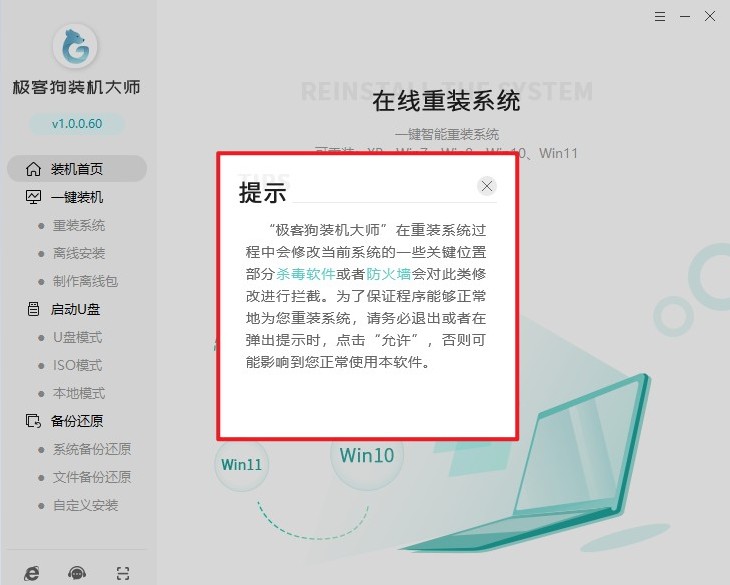
三、重装win10教程
1、重装系统软件安装好后,打开运行。您可以看到各种重装系统功能,直接点击“立即重装”。
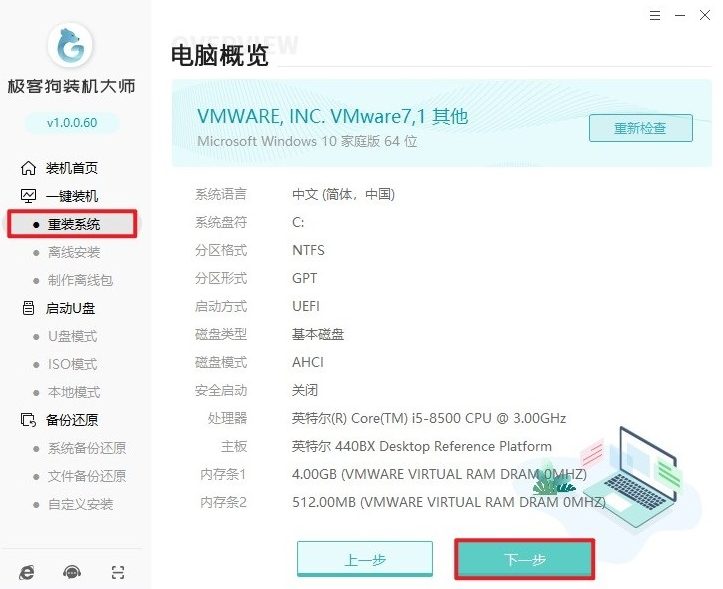
2、这里有包括Windows 7、Windows 10以及Windows 11等系统。我们选择需要安装的Windows 10系统,然后选择所需的版本,例如家庭版或专业版等。
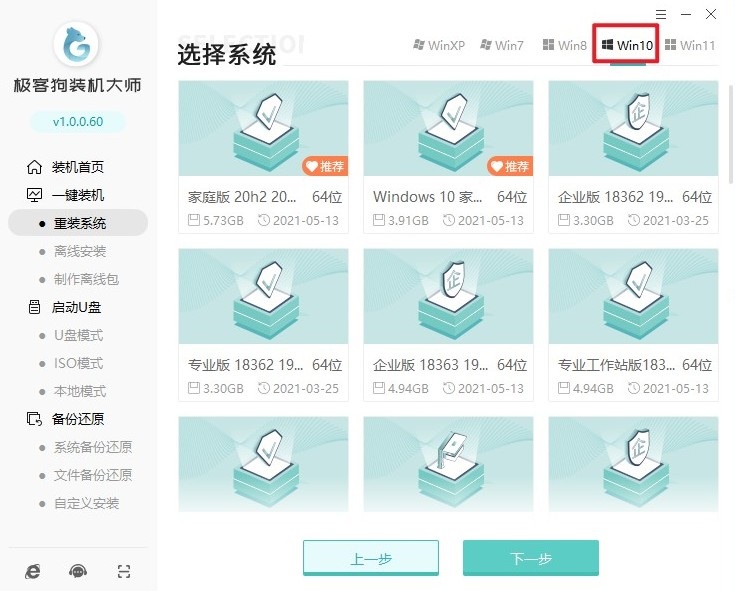
3、选择你觉得有用的软件,装机软件将帮助您安装到新系统里面。
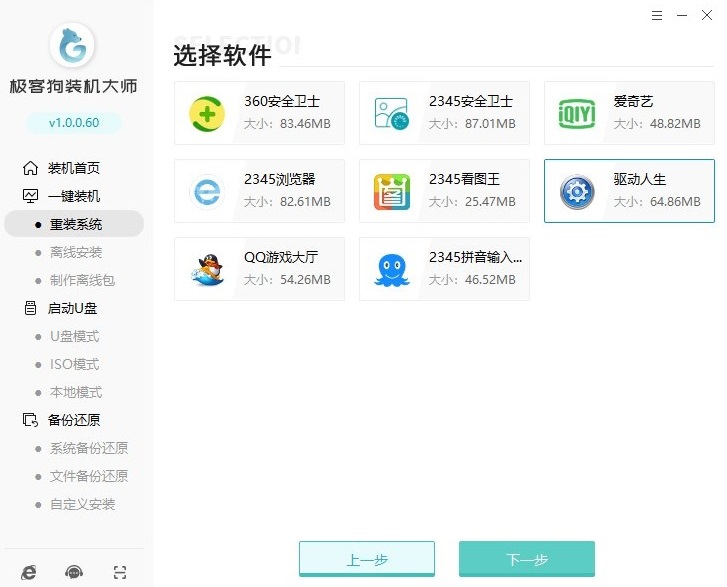
4、在准备重新安装系统之前,备份重要文件是非常重要的步骤,这样可以避免由于格式化导致的数据丢失。在这一步中,您需要备份的文件可能包括桌面文件、办公文档等重要文件。
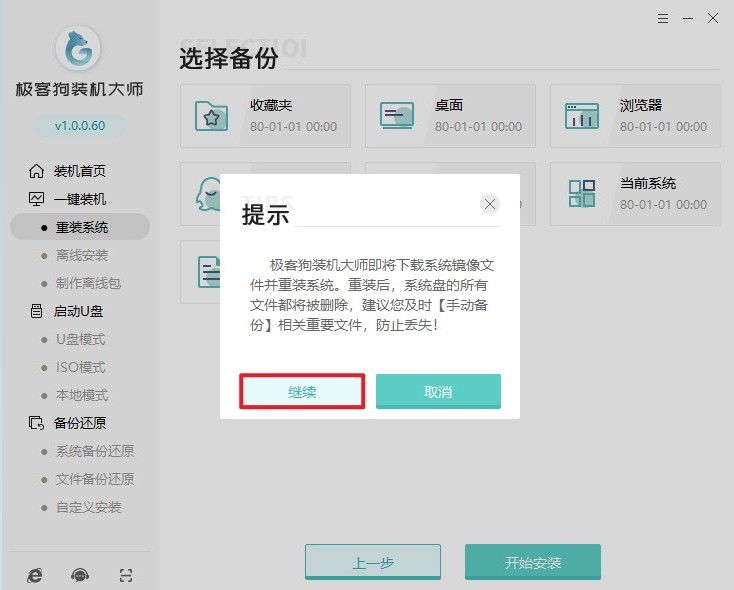
5、开始安装后,软件会自动下载系统资源和备份已选择的文件。
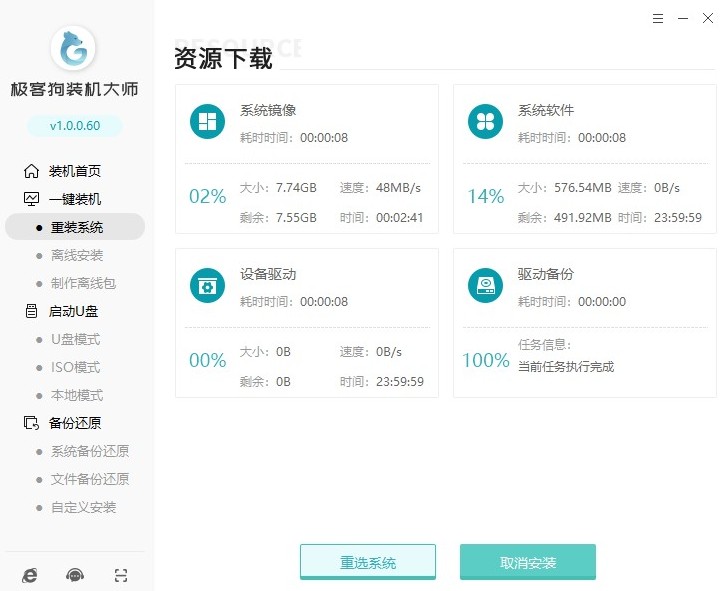
6、稍后软件开始安装部署,完成后进入自动重启10s倒计时。
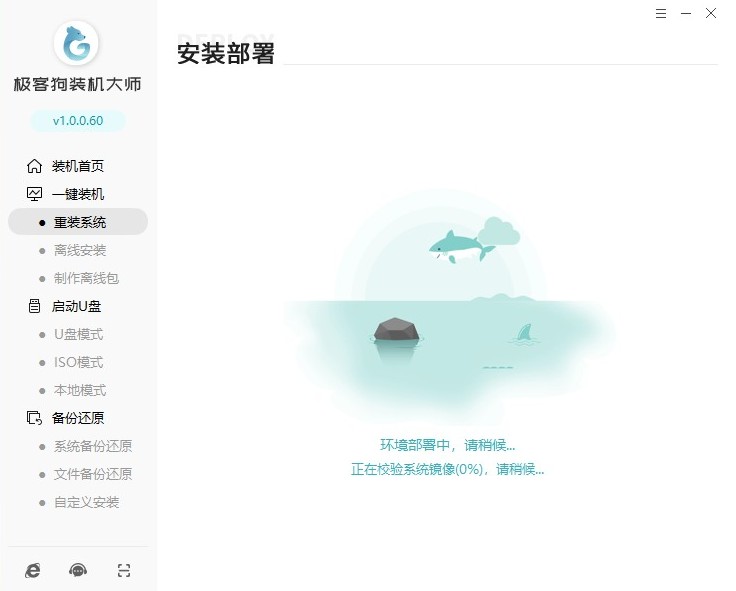
7、注意,在重启时,选择GeekDog PE模式进入。
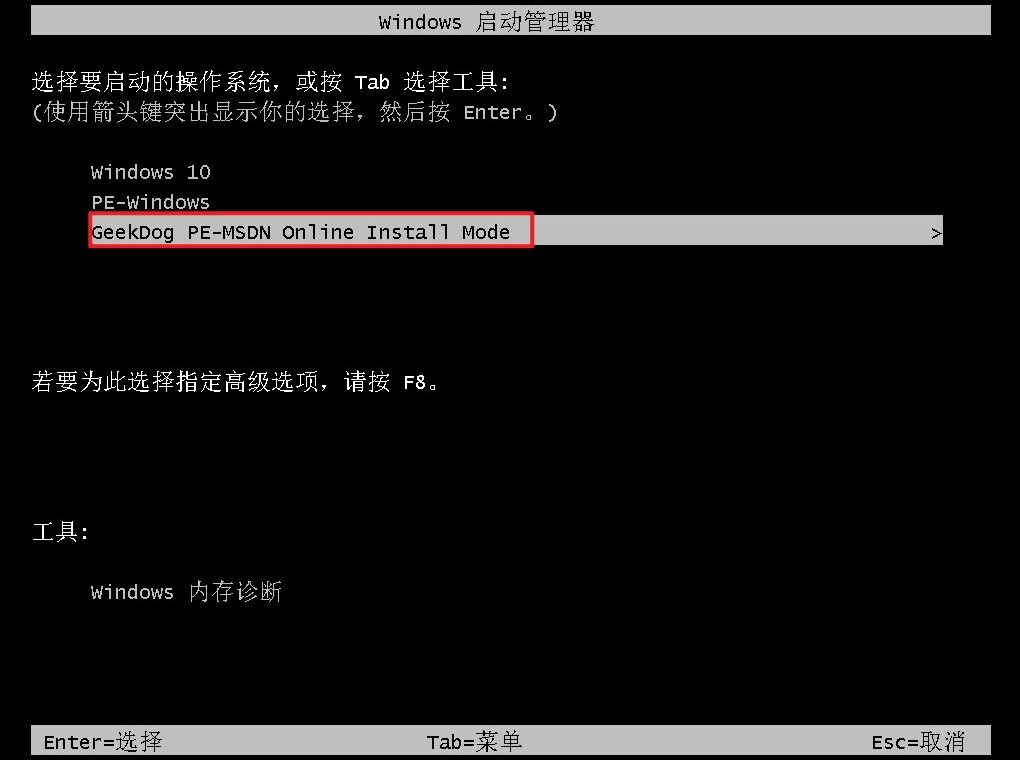
8、进入PE系统后,软件会开始自动安装过程。
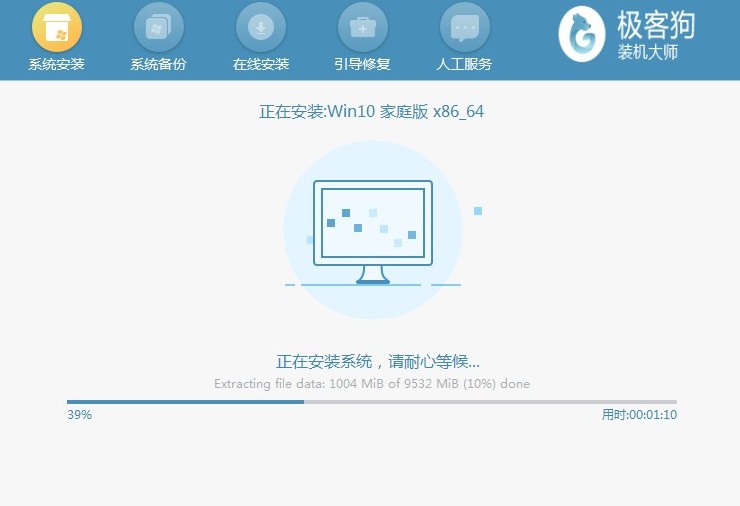
9、系统安装完成后,请根据提示重启电脑,您可以选择进入新安装的Windows 10系统。
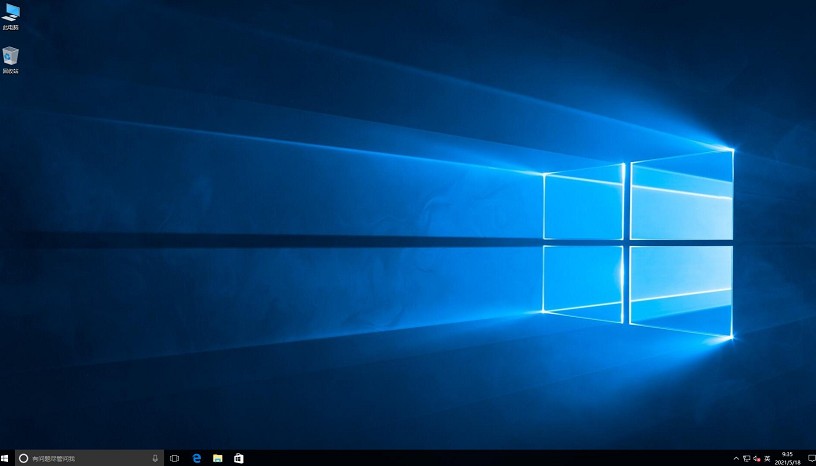
四、电脑常见问题
a、win10重装后一直转圈圈怎么办
您可以尝试以下几种方法来解决这个问题:
1、强制开关机:将电脑开机至Win10启动徽标界面时,通过电源键强制开关机,重复此操作三次,会触发系统的自动修复功能。在自动修复界面中选择“高级选项”,然后选择“疑难解答”进行系统故障排查。
2、检查BIOS设置:重启电脑并在启动时进入BIOS设置,确认第一启动项是否设置为正确的硬盘。如果电脑中有两块硬盘,确保系统安装在固态硬盘上,并且固态硬盘被设置为第一启动项。
3、使用命令提示符:如果上述方法都无法解决问题,您可以尝试使用命令提示符(CMD)来进行更深入的故障排除。请注意,使用命令提示符需要一定的技术知识,操作时应格外小心,以免造成数据丢失或系统损坏。
4、系统兼容性:检查BIOS或主板设置,确保没有针对操作系统的预设导致不兼容问题。有时候,BIOS中的某些设置可能会导致Windows 10无法正常启动。如果您之前有安装Win7或Win8等早期版本的操作系统,可能需要调整这些设置以兼容Windows 10。
5、系统恢复或重置:如果问题依旧无法解决,您可能需要考虑使用系统恢复点恢复到之前的状态,或者尝试重置Windows 10。在进行这些操作之前,请确保已经备份了重要数据。
以上内容介绍了,台式电脑如何一键重装win10。一键重装系统Win10为台式电脑用户提供了一个方便、快捷的解决方案,使得系统恢复变得轻而易举。这一过程不仅节省了时间,还减少了操作的复杂性,特别适合不熟悉技术操作的用户,赶紧试试吧。
原文链接:https://www.jikegou.net/win10/4259.html 转载请标明
极客狗装机大师,系统重装即刻简单
一键重装,备份还原,安全纯净,兼容所有

